MP3 Quality Modifier是一款好用的MP3音频文件音质优化工具。使用MP3 Quality Modifier可以轻松将电脑中的MP3音频的音质优化;
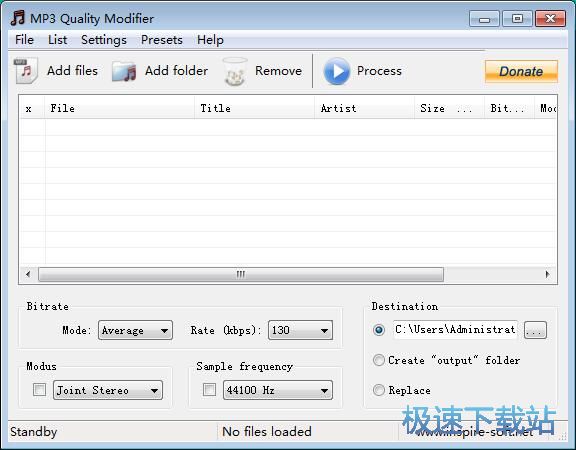
极速小编就给大家演示一下怎么使用MP3 Quality Modifier对MP3音频的音质进行优化吧。首先我们要将电脑中的MP3文件导入到MP3 Quality Modifier中。点击add files添加文件,打开文件浏览窗口,导入MP3文件;
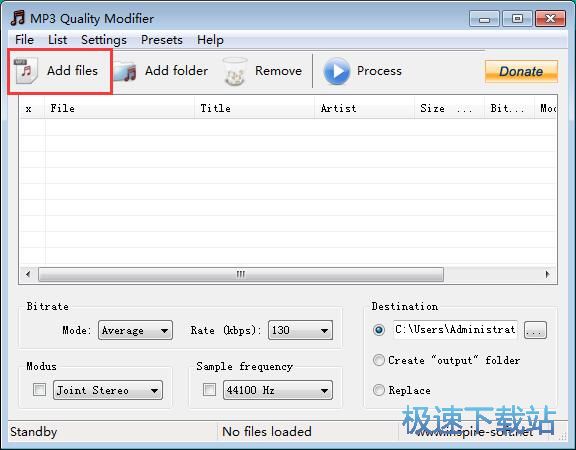
在文件夹浏览窗口中,根据MP4音频文件的存放路径,找到想要提升音质的MP3音频文件。用鼠标点击选中想要优化音频音质的MP3文件,然后点击打开;

成功导入MP3文件。我们在文件列表中可以看到成功导入到MP3 Quality Modifier中的MP3音频文件。接下来我们就可以开始设置MP3音频的音质了。点击MP3 Quality Modifier主界面底部的音频质量选择功能,就可以选择音频的码率、频率等参数;
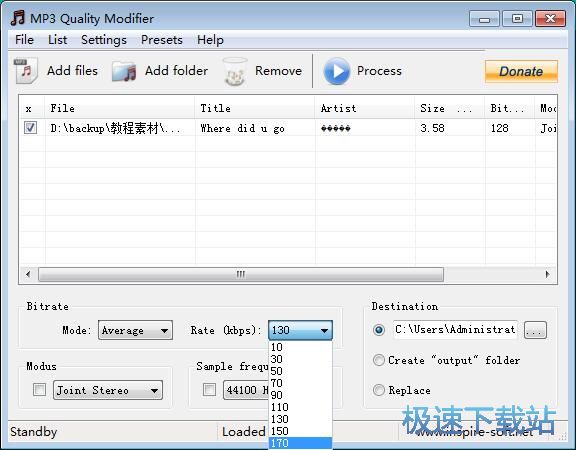
MP3 Quality Modifier有默认的MP3音频文件输出路径。我们也可以自定义设置时MP3文件输出的路径。点击文件输出路径右边的选项按钮,打开浏览文件夹窗口。在浏览文件夹窗口中,点击选中想要用来保存MP3音频文件的文件夹,然后点击确定,就可以完成MP3音频文件输出路径修改;
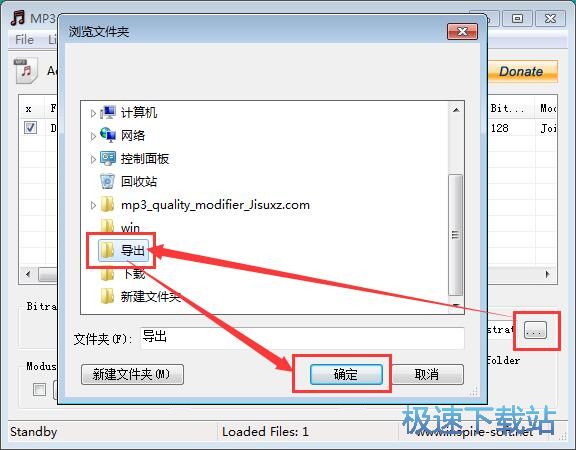
MP3音频文件优化参数设置好之后,点击MP3 Quality Modifier主界面顶部功能按钮中的Process处理,就可以开始MP3文件音质提升处理;
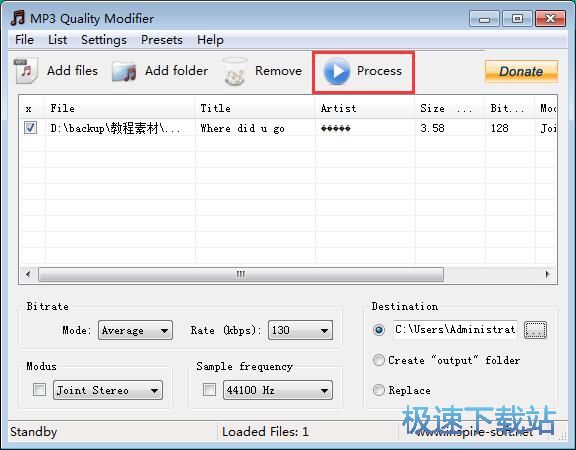
MP3 Quality Modifier正在提升MP3音频音质。请耐心等待MP3音频文件音质提升任务完成;

MP3音频文件音质提升完成。这时候MP3 Quality Modifier会弹窗显示MP3音频文件的音质优化情况;

打开MP3文件输出路径文件夹,就可以在文件夹中看到使用MP3 Quality Modifier优化音质得到的MP3音频文件。
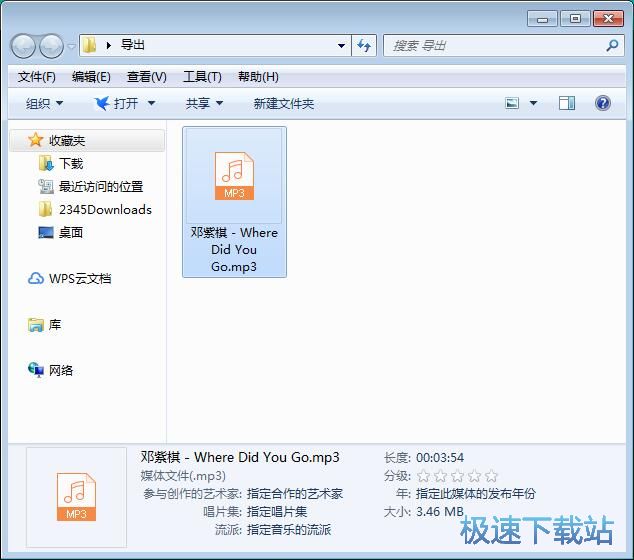
MP3 Quality Modifier的使用方法就讲解到这里,希望对你们有帮助,感谢你对极速下载站的支持!